Cara Menghapus Semua Postingan Instagram di PC dan Ponsel
Bermacam Macam / / October 14, 2023
Instagram menawarkan berbagai cara untuk membagikan pemikiran Anda melalui postingan, reel, dan cerita. Namun, Anda mungkin ingin menghapus semua postingan Instagram dan memulai lagi dari waktu ke waktu. Postingan ini akan menunjukkan cara menghapus postingan Instagram secara massal menggunakan PC dan ponsel.
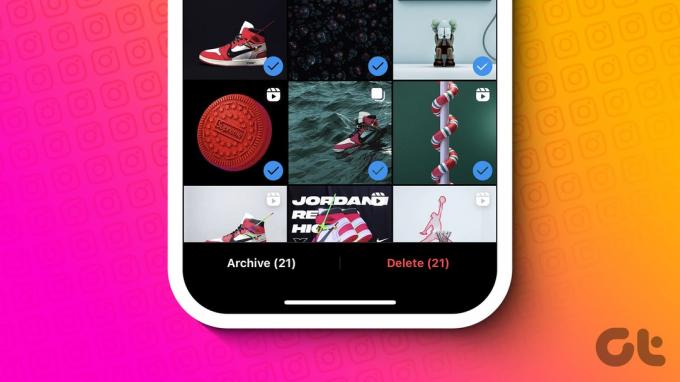
Meskipun mudah untuk menghapus setiap postingan satu per satu jika Anda memiliki kurang dari 10 atau bahkan 20 postingan di profil Anda. Namun, bisa memakan waktu lama jika Anda memiliki ratusan atau bahkan ribuan postingan. Kami telah menambahkan cara untuk menyembunyikan atau mengarsipkan semua postingan Instagram. Tapi hal pertama yang pertama.
Hal yang Perlu Diingat Saat Anda Menghapus Semua Postingan Instagram Anda
Tentu saja, ada beberapa hal yang perlu diingat saat Anda menghapus semua postingan Instagram Anda:
- Dampak pada pengikut: Saat Anda menghapus semua gambar di Instagram, beberapa pengikut mungkin berhenti mengikuti Anda karena mereka mungkin tidak melihat konten Anda lagi.
- Pengarsipan vs. menghapus: Anda selalu dapat menggunakan fitur Arsip alih-alih menghapus, karena ini akan membantu menyembunyikan kiriman daripada menghapusnya dari profil Anda. Anda dapat memulihkan postingan ini kapan pun diperlukan.
- Layanan Pihak Ketiga: Menggunakan alat atau aplikasi pihak ketiga dapat menyebabkan masalah privasi. Oleh karena itu, yang terbaik adalah menggunakan layanan yang Anda percayai.

- Dampak terhadap keterlibatan: Jika Anda menggunakan akun Instagram untuk tujuan bisnis atau promosi, menghapus postingan Anda mungkin berdampak sementara pada metrik keterlibatan Anda, seperti jumlah pengikut, suka, dan komentar. Anda harus mempertimbangkan untuk membangun kembali keterlibatan lama Anda dengan konten baru.
- Konsistensi dalam tema: Jika Anda mempertahankan tema atau estetika tertentu di profil Anda, pertimbangkan bagaimana postingan baru Anda akan selaras dengan tema tersebut setelah menghapus konten yang ada. Mungkin diperlukan waktu untuk membangun kembali profil yang kohesif jika Anda memilih untuk melakukannya.
- Waktu: Pikirkan waktu terbaik untuk menghapus postingan Anda. Menghapus semua konten Anda sekaligus bisa menjadi pendekatan yang cepat dan bersih, namun Anda juga dapat memilih untuk melakukannya secara bertahap, sehingga audiens Anda dapat menyesuaikan diri dengan perubahan secara bertahap.
Setelah itu, mari segera lanjutkan ke langkah-langkahnya jika Anda masih ingin menghapus semua postingan.
Cara Menghapus Semua Postingan Instagram
Sekarang Anda yakin akan menghapus postingan Instagram secara massal, berikut adalah langkah-langkah yang dapat Anda ikuti untuk perangkat Anda.
Di PC
Langkah 1: Buka Instagram dan klik menu hamburger di pojok kiri bawah.
Langkah 2: Pilih Aktivitas Anda.

Langkah 3: Pilih 'Foto dan Video'.
Langkah 4: Klik Pilih dan pilih gambar yang ingin Anda hapus.
Catatan: Anda dapat menggunakan opsi Sortir & filter untuk memfilter postingan dari terlama ke terbaru (dan sebaliknya) atau memilih rentang tanggal tertentu.

Langkah 5: Sekarang, klik Hapus.

Langkah 6: Pilih Hapus untuk mengonfirmasi.
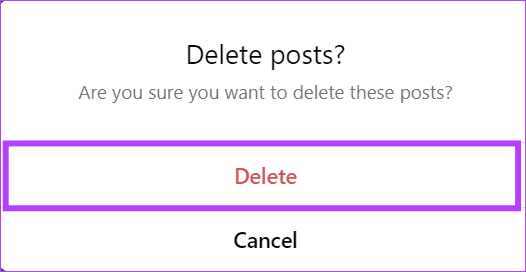
Di Seluler
Langkah 1: Buka Instagram dan buka profil Anda.
Langkah 2: Ketuk menu hamburger di pojok kanan atas dan pilih Aktivitas Anda.


Langkah 3: Pilih Postingan dan ketuk Pilih.
Langkah 4: Pilih gambar yang ingin Anda hapus dari Instagram sekaligus.
Catatan: Anda dapat menggunakan opsi filter di bagian atas untuk memfilter postingan dari terlama ke terbaru (dan sebaliknya) atau memilih rentang tanggal atau lokasi tertentu.


Langkah 5: Ketuk Hapus di bagian bawah dan pilih Hapus lagi untuk mengonfirmasi.


Cara Menyembunyikan atau Mengarsipkan Semua Postingan Instagram
Selain menghapus postingan Instagram secara massal, Anda juga dapat menyembunyikan atau mengarsipkannya. Dengan ini, Anda dapat mengakses postingan ini nanti atau bahkan memperlihatkannya.
Baca juga: Cara membatalkan pengarsipan postingan Instagram
Di PC
Langkah 1: Buka Instagram > klik menu hamburger di pojok kiri bawah dan pilih Aktivitas Anda.

Langkah 2: Pilih 'Foto dan Video' lalu klik Pilih.
Langkah 3: Pilih gambar yang ingin Anda arsipkan.

Langkah 4: Klik Arsip.
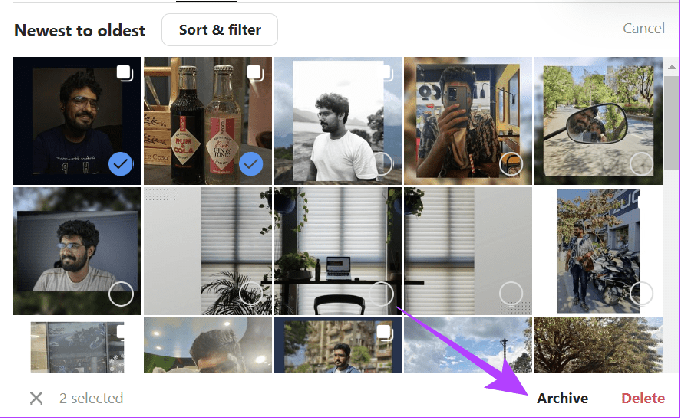
Langkah 5: Pilih Arsip untuk mengonfirmasi.
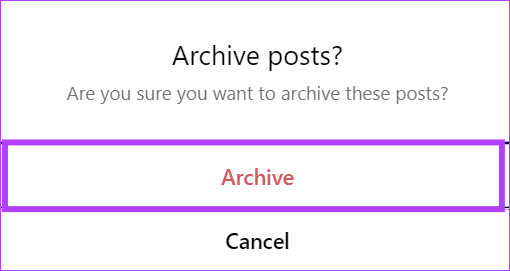
Di Seluler
Langkah 1: Buka Instagram > buka profil Anda dan ketuk menu hamburger di pojok kanan atas.
Langkah 2: Pilih Aktivitas Anda.


Langkah 3: Ketuk Postingan > pilih Pilih. Dari sini, pilih gambar.


Langkah 5: Ketuk Arsip lalu ketuk Arsip lagi untuk mengonfirmasi.


Cara Menghapus Satu Postingan di Instagram
Jika Anda ingin menghapus satu postingan di Instagram, berikut cara melakukannya.
Di PC
Langkah 1: Buka Instagram > navigasikan ke profil Anda.

Langkah 2: Buka postingan yang akan dihapus dan klik tiga titik di pojok kanan atas postingan.

Langkah 3: Pilih Hapus.

Langkah 4: Klik Hapus untuk mengonfirmasi.
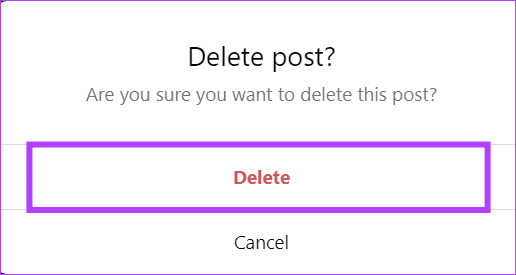
Di Seluler
Langkah 1: Buka Instagram > ketuk profil Anda > buka postingan yang ingin Anda hapus dan ketuk tiga titik di pojok kanan atas


Langkah 2: Pilih Hapus.
Langkah 3: Pilih Hapus untuk mengonfirmasi.


Cara Menghapus Satu Foto Dari Beberapa Foto di Carousel Instagram
Saat memposting banyak gambar, jika Anda tidak sengaja memposting gambar yang tidak Anda inginkan, berikut cara menghapusnya:
Catatan: Anda tidak dapat melakukan langkah-langkah ini jika carousel Anda hanya memiliki dua gambar.
Di PC
Langkah 1: Buka Instagram > buka profil Anda.

Langkah 2: Buka postingan, klik tiga titik di pojok kanan atas Carousel, dan pilih Edit.

Langkah 3: Sekarang, klik ikon tempat sampah di pojok kiri atas.
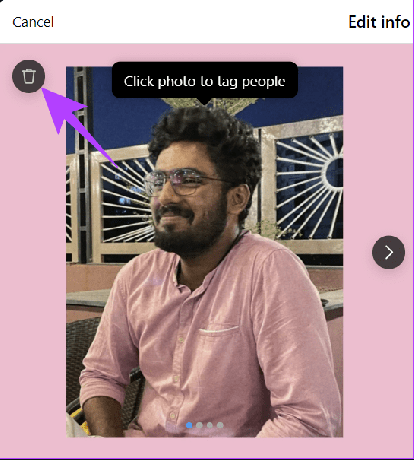
Langkah 4: Pilih hapus untuk mengonfirmasi.
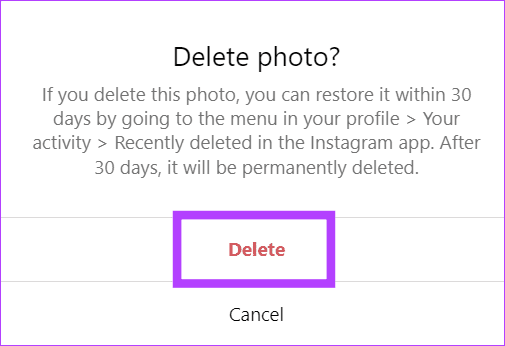
Di Seluler
Langkah 1: Buka Instagram > ketuk profil Anda di kanan bawah, dan buka postingan yang ingin Anda hapus.
Langkah 2: Ketuk tiga titik di sudut kanan atas.


Langkah 3: Pilih Edit > pilih ikon Sampah di pojok kanan atas.
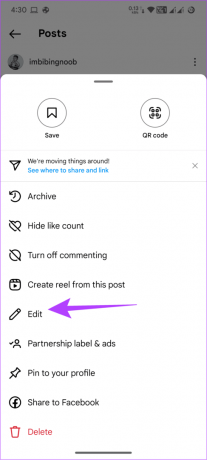

Langkah 4: Pilih Hapus untuk mengonfirmasi.

Cara Mengembalikan Postingan yang Terhapus di Instagram
Jika Anda telah menghapus semua postingan Instagram tetapi ingin mengambilnya kembali, Instagram menyediakan opsi untuk memulihkannya dalam waktu 30 hari Anda menghapusnya. Saat ini, fitur ini terbatas pada aplikasi Instagram.
Langkah 1: Buka Instagram dan buka profil Anda.
Langkah 2: Ketuk menu hamburger di pojok kanan atas dan pilih Aktivitas Anda.


Langkah 3: Pilih Baru saja dihapus dan pilih postingan yang ingin Anda ambil.
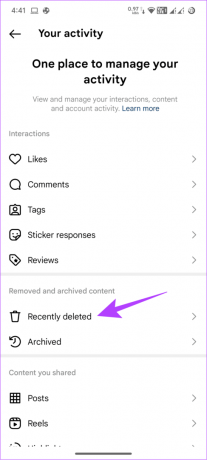
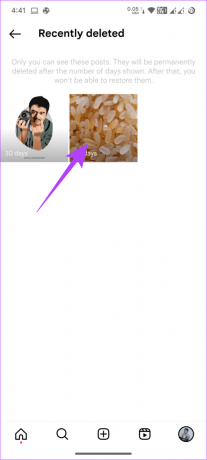
Langkah 4: Ketuk tiga titik di sudut kanan atas dan ketuk Pulihkan.


Langkah 5: Pilih Pulihkan untuk mengonfirmasi.

FAQ tentang Penghapusan Massal Postingan Instagram
Jika Anda adalah merek atau tokoh media yang berencana untuk berkembang di Instagram, mempertahankan postingan lama adalah yang terbaik, karena menghapusnya dapat memengaruhi halaman dan keterlibatan Anda.
Untuk Awal yang Baru
Setelah Anda menghapus postingan Instagram secara massal, inilah saatnya untuk memulai yang baru untuk profil Anda. Sebelum memposting apa pun, yang terbaik adalah merencanakannya agar feed Anda pada akhirnya terlihat cantik. Selain itu, pelajari juga caranya lihat bios Instagram lama Anda.
Terakhir diperbarui pada 13 Oktober 2023
Artikel di atas mungkin berisi tautan afiliasi yang membantu mendukung Teknologi Pemandu. Namun, hal itu tidak mempengaruhi integritas editorial kami. Kontennya tetap tidak memihak dan autentik.

Ditulis oleh
Anoop adalah penulis konten dengan pengalaman 3+ tahun. Di GT, ia meliput Android, Windows, dan juga tentang ekosistem Apple. Karya-karyanya telah ditampilkan di banyak publikasi termasuk iGeeksBlog, TechPP, dan 91 ponsel. Saat dia tidak sedang menulis, dia dapat dilihat di Twitter, tempat dia berbagi informasi terkini tentang teknologi, sains, dan banyak lagi.



